- 系统
- 教程
- 软件
- 安卓
时间:2021-03-11 来源:u小马 访问:次
福昕阅读器具有轻快、高效、安全等特性,支持查看、审阅、注释、签署、打印、创建和编辑pdf文件等功能,很多时候,由于工作原因,我们经常需要将PDF文档转换成图片,但将PDF转换成图片是PDF编辑器中的功能,想要使用福昕阅读器转换该怎么操作呢?接下来就跟着小编一起来看看解决方法吧!
方法步骤:
1、在福昕阅读器中打开需要处理的PDF文档,调整文档比例为100%,否则容易失真或模糊;
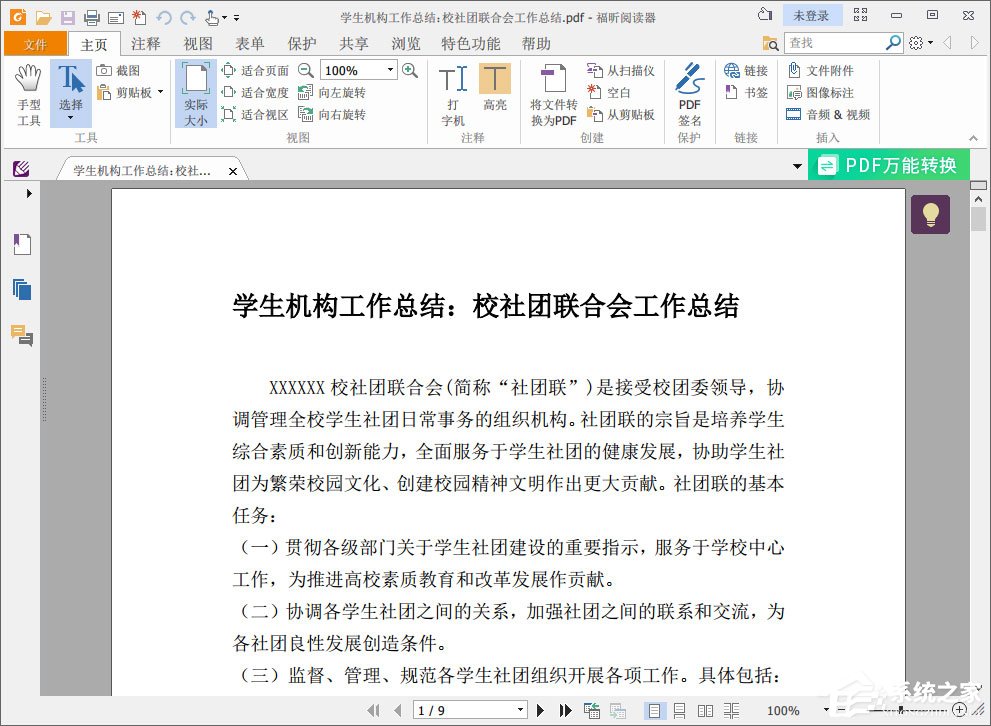
2、点击工具栏的“截图”按钮就进入截图模式,选择需要截图的位置即可弹出复制到剪贴板的弹窗,如果想要完整的将PDF转换成图片,则可以将整个页面框选中;
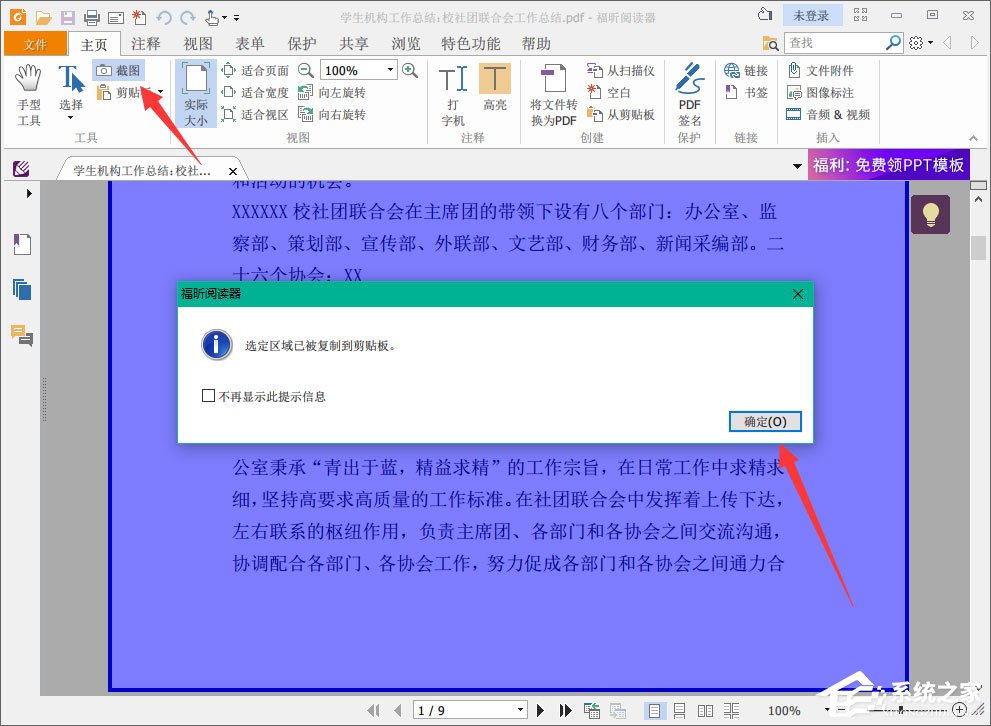
3、打开Windows系统自带的“画图”工具;
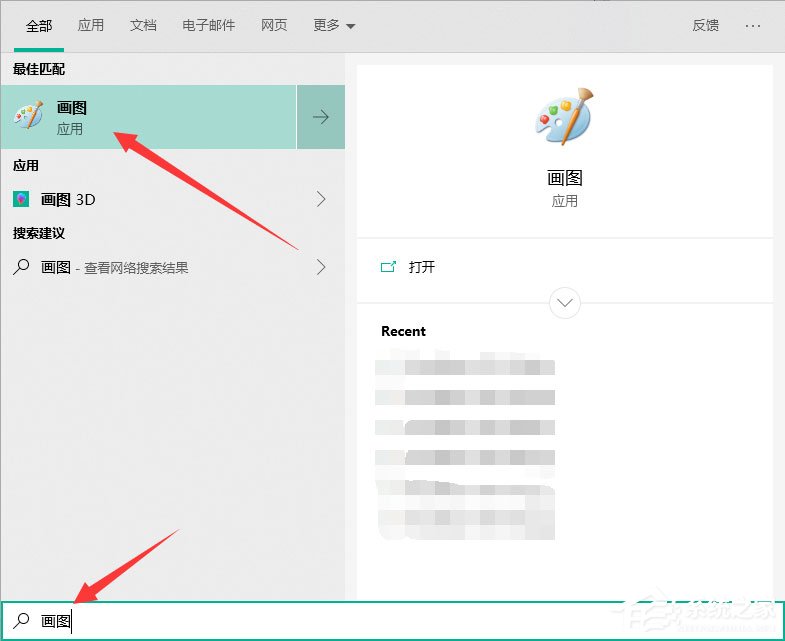
4、在画图工具里,按下Ctrl+V将截图粘贴进去,然后点击“裁剪”按钮;
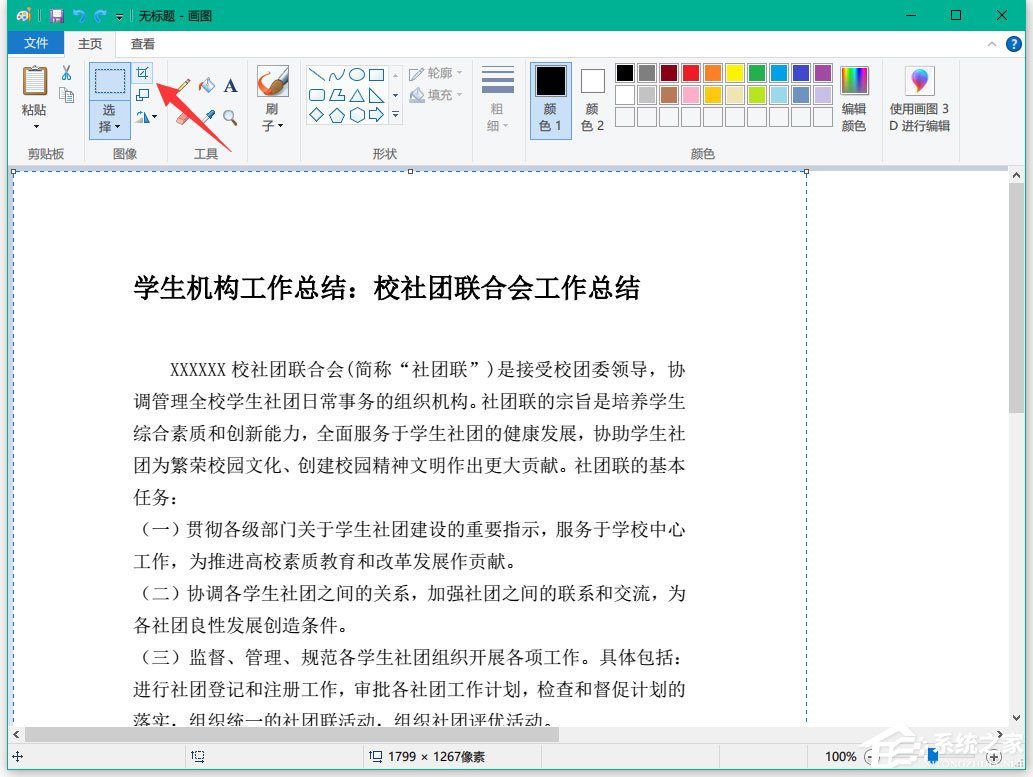
5、这时候就得到一张完整干净的PDF图片了,如果对截图效果满意的话,点击左上角的保存按钮就可以实现将PDF转换成图片了。
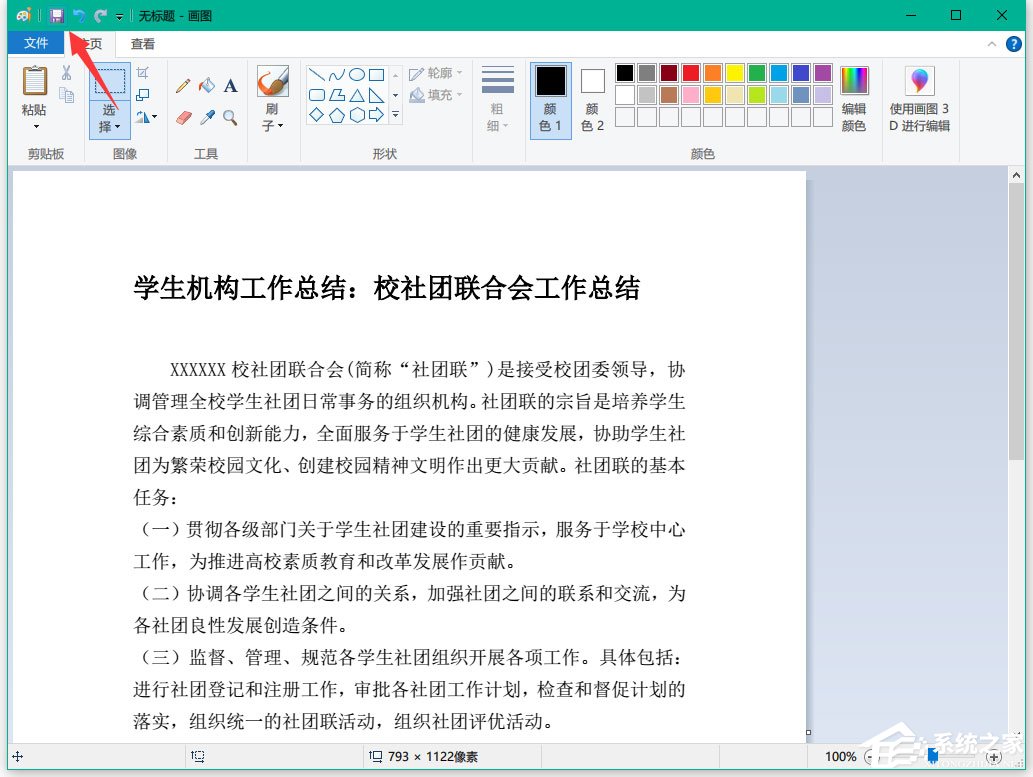
以上就是小编和大家分享的关于福昕阅读器将PDF转换成图片的具体方法了,感兴趣的小伙伴可以跟着以上步骤试一试,希望以上教程可以帮到大家,想要了解更多,点击首页查看精彩教程。





